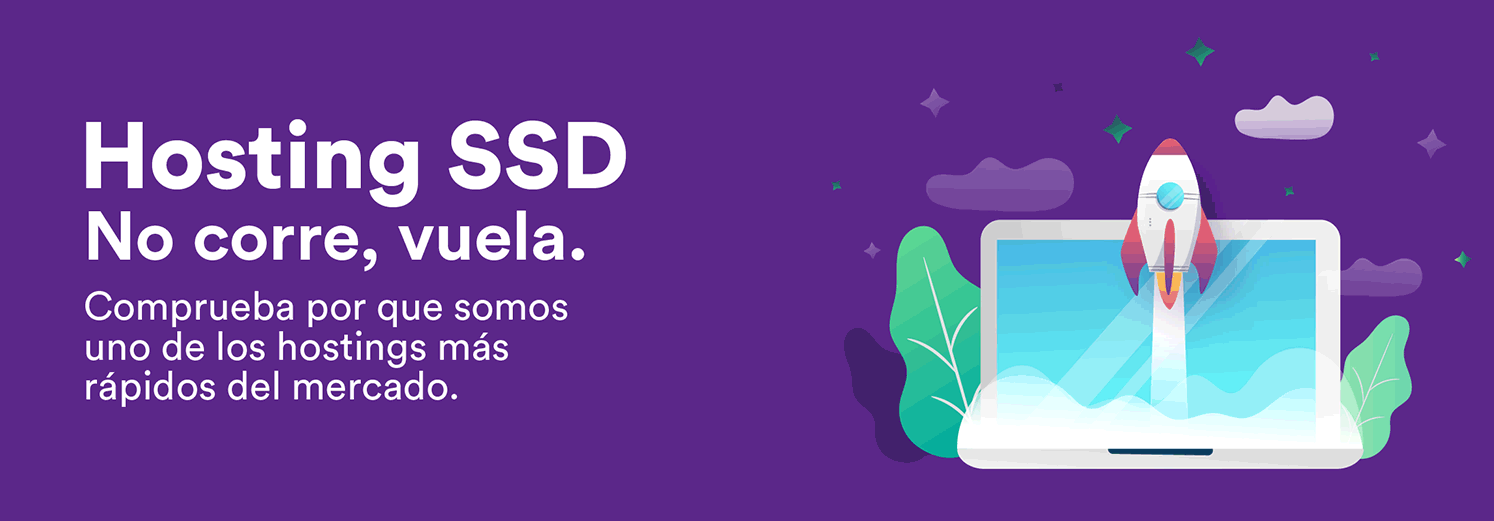En este artículo de Ayuda Hosting, les mostraremos cómo importar o exportar bases de datos MySQL en Axarnet. Una de las premisas para cualquier propietario de un sitio web es mantener la información segura de cualquier ataque cibernético o hackeo. Esto puede lograrse protegiendo nuestro sitio web de esos ataque y haciendo copias periódicas de nuestros archivos y bases de datos.
Puede que también te interese conocer cómo conectar una Base de Datos MySQL a cPanel.

Vamos a ver en este artículo tres maneras de importar o exportar copias de seguridad de nuestros archivos y bases de datos.
Índice
Empleo de phpMyAdmin
phpMyAdmin es una herramienta de escritura en PHP capaz de manejar la administración de MySQL a través de páginas web, empleando un navegador web.
Veamos entonces, cómo emplear esta herramienta para importar o exportar nuestros archivos y bases de datos.
Exportar
Comenzaremos ingresando a phpMyAdmin empleando nuestro panel Plesk. En la sección Databases entramos en la base de datos que deseamos exportar (como ejemplo, lo haremos con la base de datos Test).
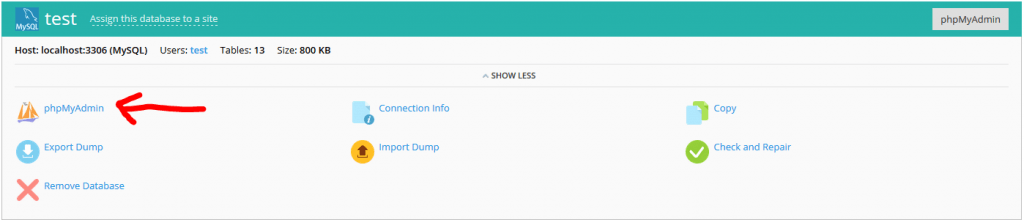 Una vez que nos encontremos allí, haremos clic en Exportar.
Una vez que nos encontremos allí, haremos clic en Exportar.

Seguidamente, hacemos clic en Continuar.
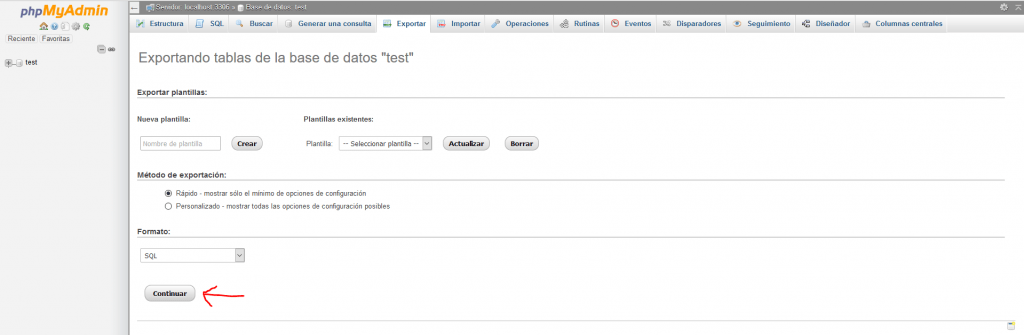
A continuación, parecerá un menú emergente indicándonos que hemos abierto el archivo test.sql para guardarlo. Hacemos clic en Aceptar para que quede guardado.
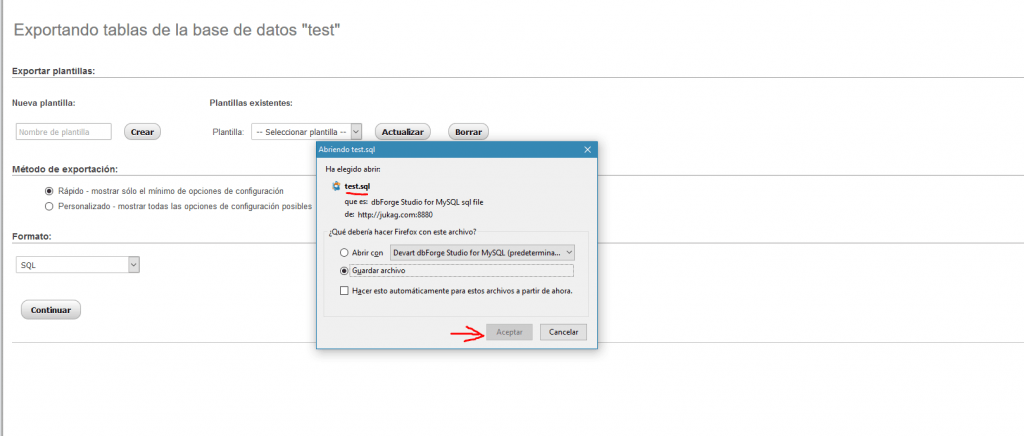
Esta acción guardará en Descargas un archivo de este tipo nombre_Bd.sql o localhost.sql. Este es el archivo que guardaremos en caso de necesitar importarlo posteriormente.
Importar
A continuación, para importar la base de datos Test del ejemplo, entramos en phpMyAdmin mediante nuestro panel de Plesk. En la sección Databases ingresaremos en Test.
Nota: como paso importante, debemos borrar todas las tablas antes de importar el backup.
Para lograr esto, hacemos clic en Seleccionar todo.
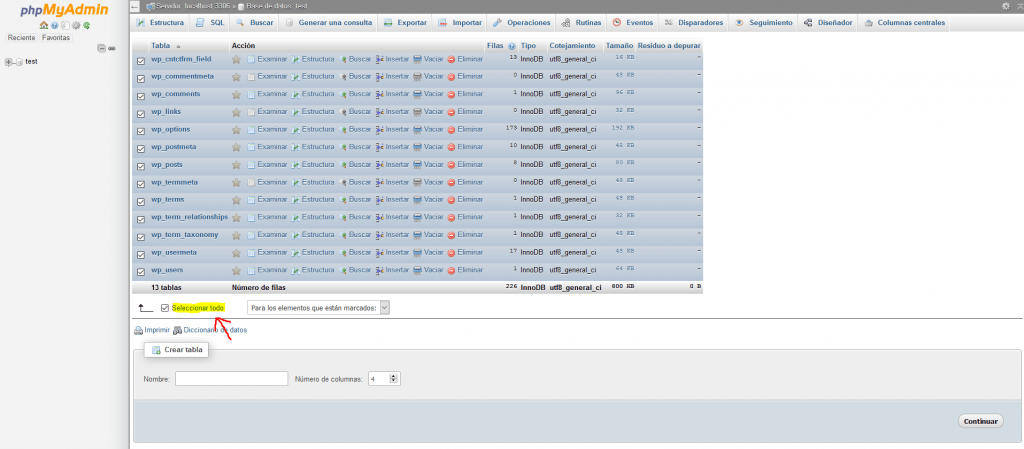
A continuación, en Borrar datos o tabla hacemos clic en Eliminar.
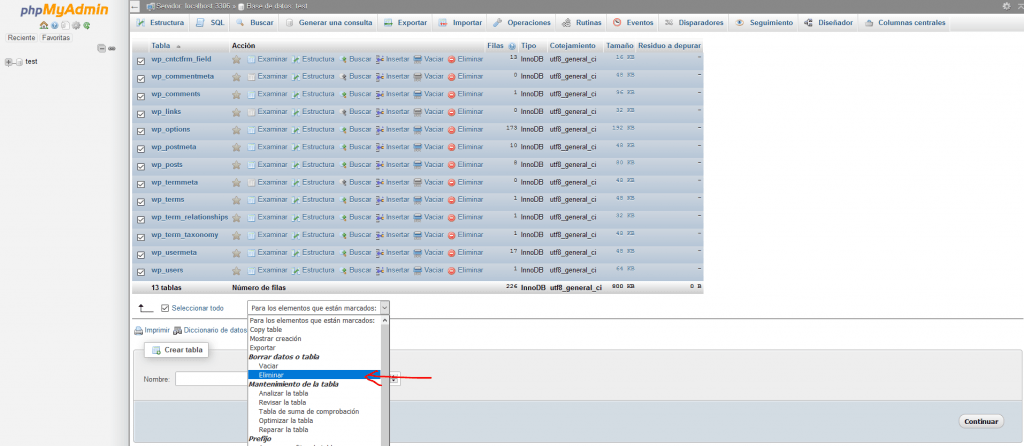
Una vez hecho esto hacemos clic en Importar.

Elegimos el archivo en Examinar (1) y hacemos clic en Continuar (2).
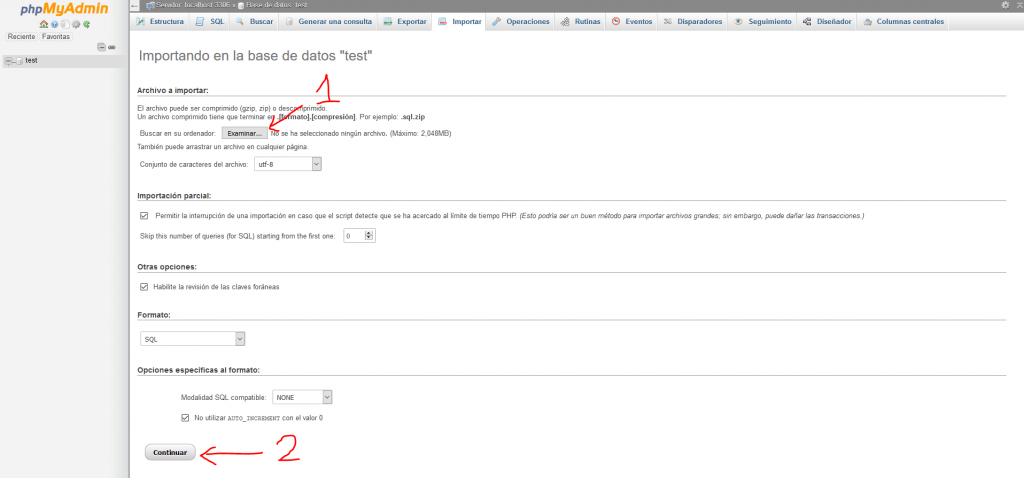
Con esto, ya hemos importado correctamente nuestra base de datos.
Empleo de Plesk
Una vez que contratamos nuestro VPS con Planel Plesk con Axarnet, la empresa, nos proporciona un usuario y una contraseña para que podamos acceder al panel de control de Plesk.
Veamos entonces, cómo emplear Plesk para importar o exportar nuestros archivos y bases de datos.
Exportar
Para exportar una base de datos entraremos empleando nuestro panel Plesk. En la sección Databases entramos en Export Dump.

Hacemos clic en Exportar y aparecerá una ventana emergente. En ella podremos elegir dónde deseamos crear o descargar el archivo según la exportación de la base de datos. Por defecto, el nombre que recibirá el archivo es el de la base de datos seguido de la fecha de creación.
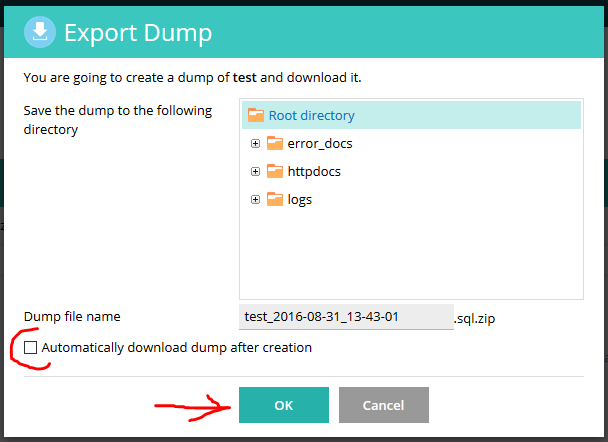
Una vez que aparezca una pequeña ventana indicándonos que está listo, ya hemos terminado.

Importar
Para importar una base de datos entraremos empleando nuestro panel Plesk. En la sección Databases entramos en Import Dump.

Una vez aquí, examinamos nuestro equipo y elegimos el archivo previamente creado o, si estamos aún en nuestra suscripción, podemos elegirlo directamente.
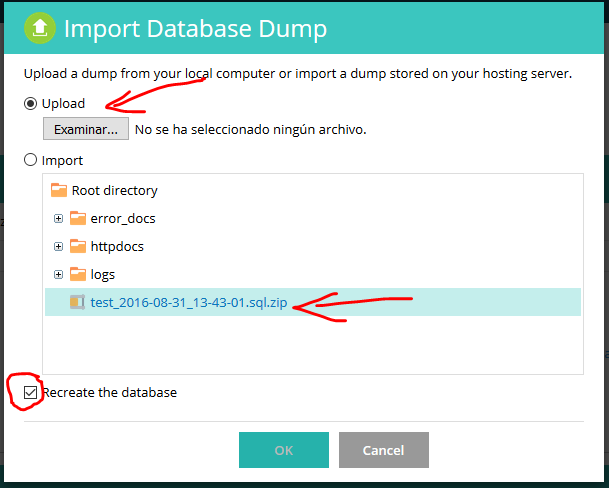
Nota: no debemos desmarcar la opción de Recrear la base de datos, porque borraríamos el contenido e importaríamos el backup.
Una vez que aparezca una pequeña ventana indicándonos que está listo, ya hemos terminado.

Empleo de la consola
Este método es únicamente viable si tenemos acceso SSH en nuestro servidor. Es decir, podremos hacerlo si contamos con un VPS o un servidor Cloud/dedicado.
Accedemos por SSH a nuestro servidor con las credenciales de Root. Una vez hecho esto, tenemos que asegurarnos de cuál es la base de datos que queremos exportar.
Exportar
Una vez sepamos el nombre exacto del archivo, introduciremos el siguiente comando:
mysqldump –uadmin –p`cat /etc/psa/.psa.shadow` nombre_db > /ubicacion/nombre_db.sql
Si posteriormente listamos el directorio, veremos que se ha exportado correctamente (ll únicamente en CentOS, en Debian o Ubuntu ls -l).
Importar
Para importar el archivo SQL a nuestra base de datos, ejecutaremos el siguiente comando:
mysql -uadmin -p`cat /etc/psa/.psa.shadow` nombre_db < /ubicacion/nombre_db.sql
Con esto, ya estaría realizada la copia importada a nuestra base de datos.
Nota: si no se tenemos muy claro cómo conectarnos a nuestro servidor por SSH o simplemente no estamos seguros, es mejor probar con alguno de los métodos anteriores.
¿Quieres saber mas de Axarnet? Conoce cómo configurar una cuenta de correo Axarnet en Android.
Esperamos que este artículo sobre cómo importar o exportar bases de datos MySQL en Axarnet, les haya resultado útil. Más información sobre este y otros temas en Ayuda Hosting.